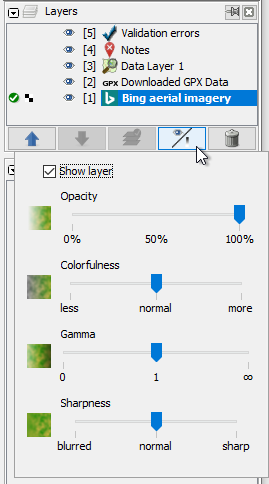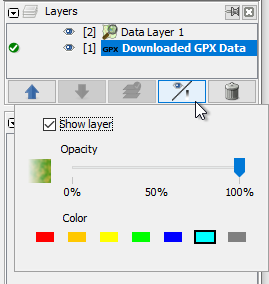Andere talen:
Inhoud
paneel Lagenlijst
Sneltoets:
Shift+Alt+L - één van de panelen van JOSM
Het paneel Lagen vermeld alle geladen lagen, beheert hun zichtbaarheid en maakt het mogelijk één laag te activeren voor het bewerken van de inhoud.
Typen lagen
gegevenslaag - Bevat objecten als kaartgegevens. Een
klok geeft een lopende upload aan.
Bewerken, downloaden en uploaden van gegevens kan worden beperkt door de status van de laag.
De indicatoren Ø (leeg) en * (aangepast) worden geplaatst aan het einde van de regel, achter de naamGPX-laag - bevat GPS-gegevens van sporen. Elke GPX-laag mag zijn eigen eigenschappen hebben, zoals kleur, lijnstijl, etc..
Markeringslaag - bevat geïdentificeerde punten op een GPX-spoor, Markeringen genoemd.
Laag met afbeeldingen met geoverwijzingen: Bevat afbeeldingen die werden geopend, gesleept in de Kaartweergave of geïmporteerd via een GPX-laag.
Wikimedia Commons - Laag met afbeeldingen met geoverwijzingen voor afbeeldingen die werden gedownload met Afbeeldingen laden vanaf Wikimedia Commons.
Afbeeldingslaag - Bevat een achtergrond die is opgehaald vanaf een tegelserver, zoals Bing Aerial of andere afbeeldingen.
Validatielaag - Accentueert fouten of waarschuwingen voor objecten op de actieve gegevenslaag.
Opmerkingenlaag - Bevat Opmerkingen vanaf OSM.
Lagen van één type kunnen verscheidene keren voorkomen in een sessie van JOSM, met uitzondering van de lagen Validatie en Opmerkingen. Plug-ins, bijv. plug-in Mapillary, kunnen andere typen lagen toevoegen.
Knoppen voor lagen
Elke laag heeft enkele knoppen of klikbare gebieden in zijn rij in de lagenlijst:
| Pictogram | Beschrijving |
|---|---|
| | Activeer deze laag |
| | De kaartzoom voor de eigen resolutie van deze achtergrondlaag vastzetten/losmaken |
| | Verschuiving afbeelding herstellen |
| | De laag weergeven/verbergen |
Knoppen in het venster
De Lagenlijst heeft vijf knoppen onderaan die werken op de gemarkeerde lagen:
Naar boven
Omhoog verplaatst de gemarkeerde laag één rij omhoog in de stapel van de lagen.
Dit is belangrijk als items in een laag die in de lagen eronder bedekken. U kunt lagen ook opnieuw ordenen door ze te slepen en neer te zetten.
Naar beneden
Omlaag verplaatst de gemarkeerde laag één rij omlaag in de stapel van de lagen.
Laag activeren

Het is alleen mogelijk om een actieve gegevenslaag te bewerken. Elk van de lagen kan worden geactiveerd met een individuele reeks sneltoetsen:
Shift+A, gevolgd door[1–0A-Z]- waar1de bovenste laag is; naar beneden tellend tot9, dan activeert0laag10, danA-Z. Druk alleen opShift+Aen wacht een seconde. JOSM zal een lijst weergeven met alle lagen en hun sneltoetsen in deze indeling.
Zichtbaarheid
- Een keuzevak om een laag weer te geven/te verbergen, d.i. schakelt de zichtbaarheid van gemarkeerde lagen in of uit. De lagen zijn ongewijzigd indien verborgen, maar hun inhoud wordt niet weergegeven. U kunt de volgende sneltoetsen gebruiken om een laag weer te geven/ te verbergen:
- Een schuifbalk om de
Transparantie van gemarkeerde lagen aan te passen.
- Een schuifbalk om de
Volheid van de kleur van gemarkeerde lagen aan te passen.
- Een schuifbalk om de
Gamma van gemarkeerde lagen aan te passen.
- Een schuifbalk om de
Scherpte van gemarkeerde lagen aan te passen.
Volheid van de kleur, Gamma en Scherpte zijn alleen beschikbaar voor afbeeldingslagen.
Voor GPX-lagen kunt u kiezen uit één van 7 standaardkleuren. (Andere kleuren zijn beschikbaar via Kleur aanpassen in het contextmenu van de GPX-laag).
Opmerking: Voor gemakkelijk gebruik kunt u de muis gebruiken om te scrollen en de schuifbalk te verplaatsen naar de plaats waar de muisaanwijzer staat op de schuifbalk – niet nodig om met de schuifbalk zelf te klikken - te slepen - los te laten.
Sneltoetsen voor toetsenbord
De volgende sneltoetsen worden gebruikt om de zichtbaarheid te beheren van de lagen, geteld van boven naar beneden:
Shift+S⤳[0–9]gevolgd door[1–0A-Z]- waar1de bovenste laag is; naar beneden tellend tot9dan0wat schakelt naar10, danA-Z,Sheeft een speciale betekenis omdat het de laatste geschakelde laag herhaalt. Druk alleen opShift+Sen wacht een seconde. JOSM zal een lijst weergeven met alle lagen en hun sneltoetsen in deze indeling.Alt+[1–0]- waar1de onderste laag is; naar boven tellend tot9en dan0, wat naar laag10schakelt. (Gebruik alleen de nummers boven de letters op uw toetsenbord, niet de nummers op het numerieke toetsenbord.) De nummers van lagen in deze indeling worden standaard weergegeven in de Lagenlijst.
Laag verwijderen
Verwijderen verwijdert de gemarkeerde lagen permanent. Alle niet opgeslagen wijzigingen zullen worden genegeerd!
Als u probeert lagen met OSM-gegevens of een laag met Opmerkingen te verwijderen die wijzigingen bevatten, zal JOSM het dialoogvenster Niet opgeslagen wijzigingen openen, en vragen of deze wijzigingen moeten worden geüpload of worden opgeslagen.
Individuele knoppen
Er kunnen meer knoppen zijn, afhankelijk van de geladen plug-ins, bijv. ![]() plug-in RasterFilters.
plug-in RasterFilters.
Terug naar menu Vensters
Terug naar zijbalk
Terug naar hoofdmenu
Terug naar Help